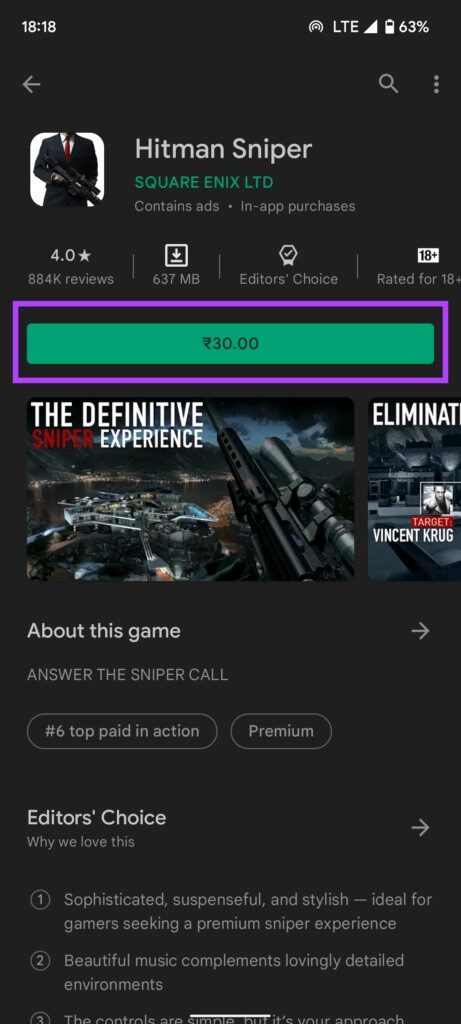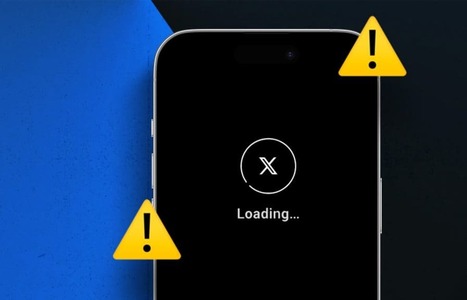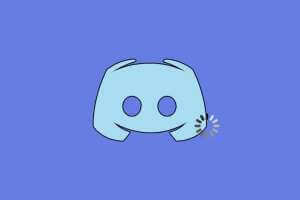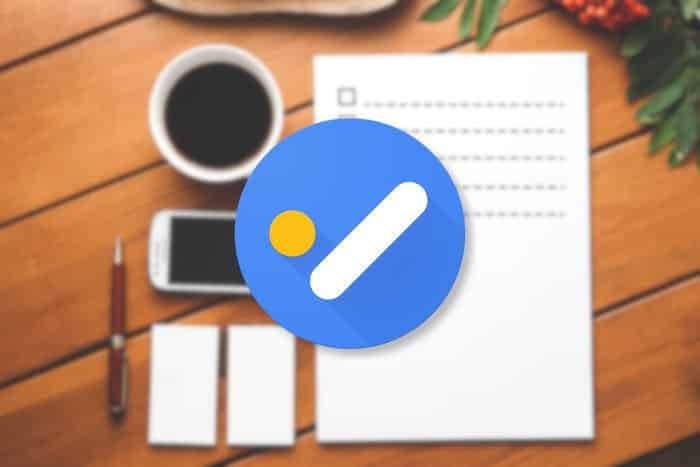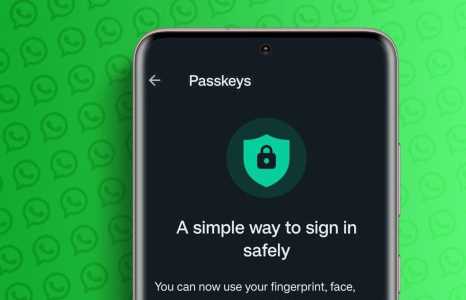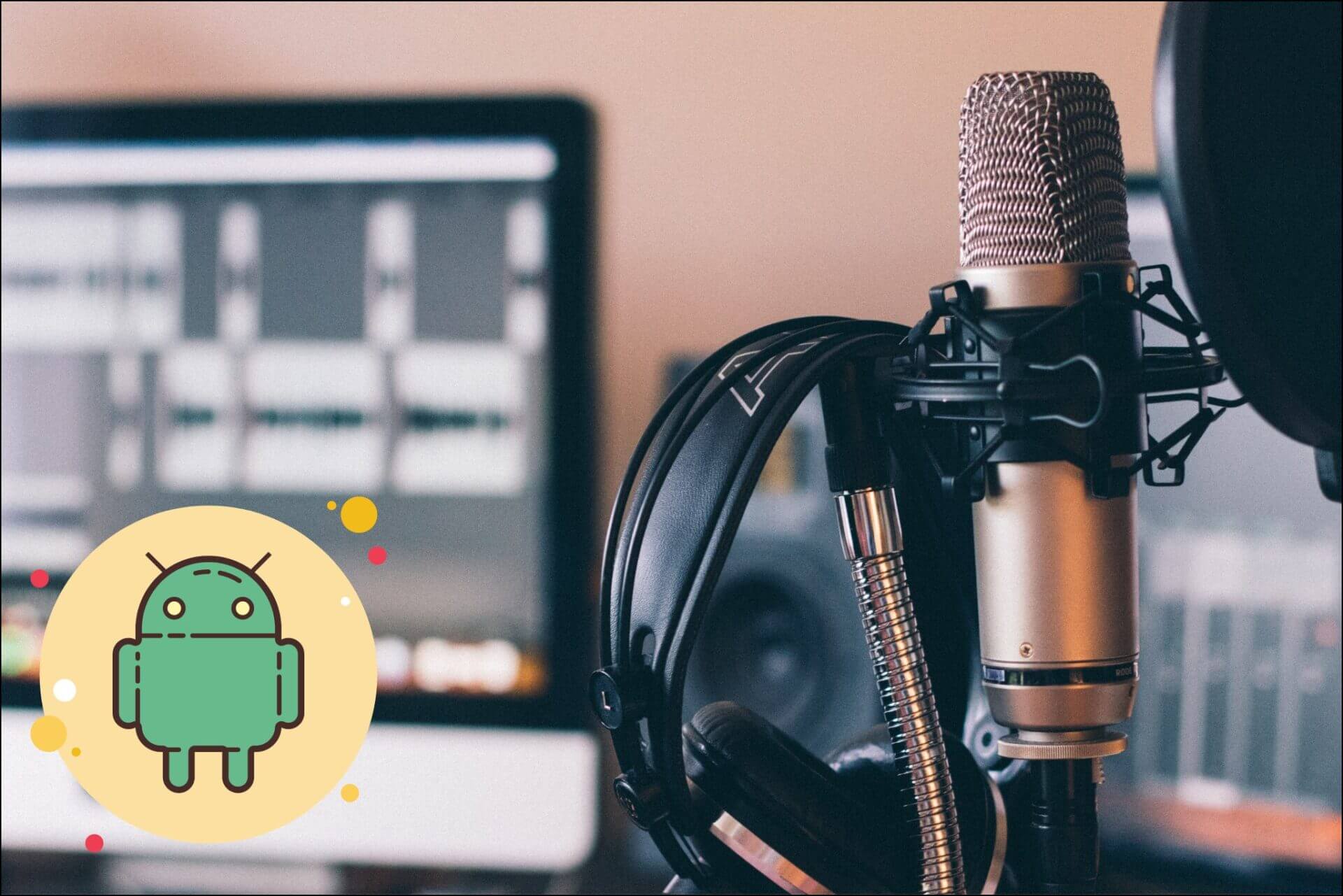Google Opinion Rewards är en bra app för att tjäna lite pengar Play Store-krediter Genom att fylla i undersökningar kräver det minimal ansträngning, men belöningarna är värdefulla. Om du har samlat på dig Google Opinion Rewards-krediter över tid kan du använda dem på några användbara tjänster. Naturligtvis, även om de inte är faktisk valuta, kan du använda dem för att göra transaktioner på Googles plattformar. Här är de 7 bästa sätten att använda Google Opinion Rewards-krediter.
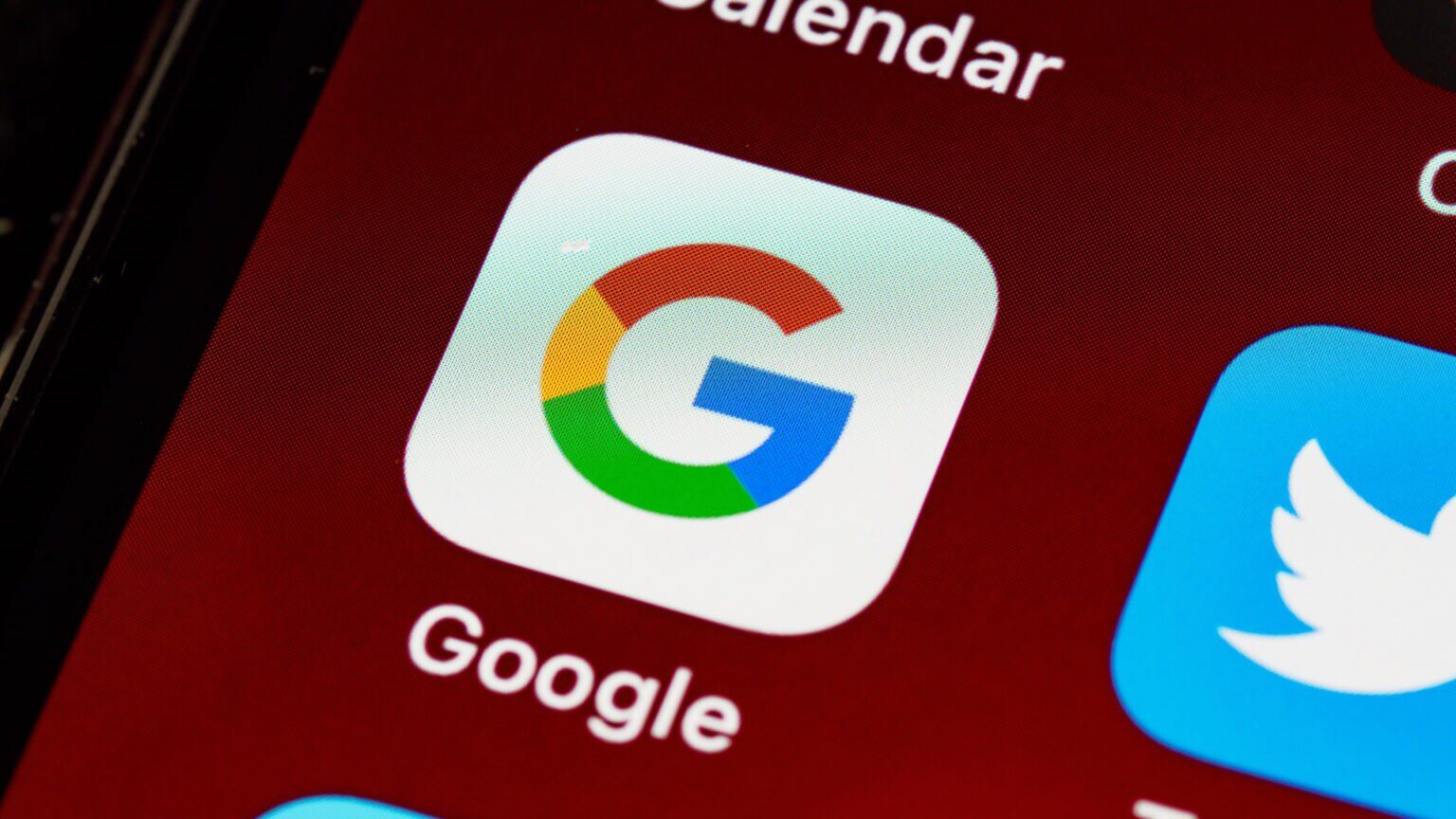
Vad är Google Opinions Rewards?
Googles opinionsbelöningar Det är en app som kan laddas ner från Play Store på alla Android-enheter. När appen har laddats ner visar den då och då specifika undersökningar, vilka kan genereras slumpmässigt eller baserat på din sökhistorik och plats.
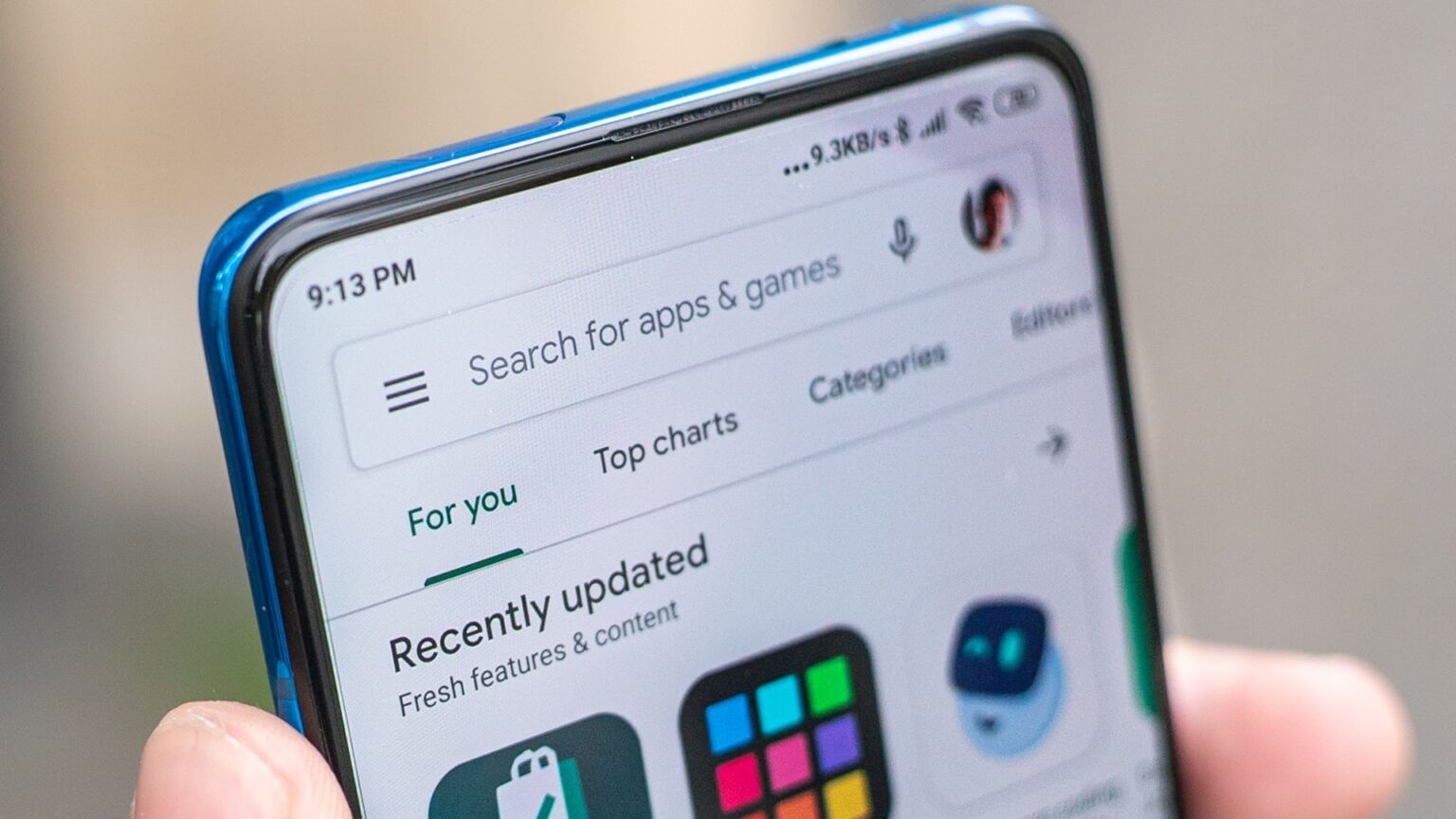
Dessa undersökningar består av några enkla frågor om innehållet du konsumerar på webben eller en plats du nyligen har besökt. Genom att slutföra undersökningen får du Play Store-poäng.
Så här kontrollerar du ditt Google Opinion Rewards-saldo
Här är vad du behöver göra för att kontrollera hur många krediter du har kvar.
Steg 1: Öppen Google App Bonusåsikt.
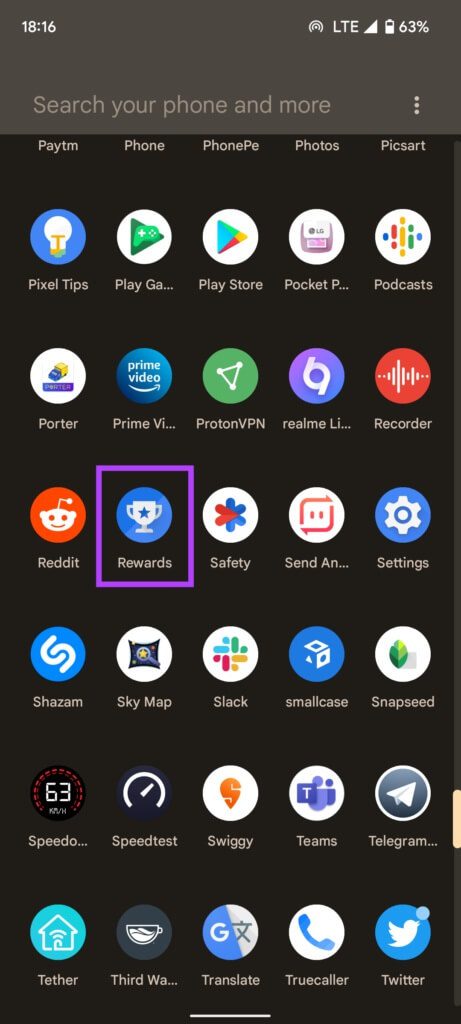
Steg 2: Kontrollera toppen av Ansökan , så ser du dina tillgängliga krediter listade under Google Play-saldo i din lokala valuta.
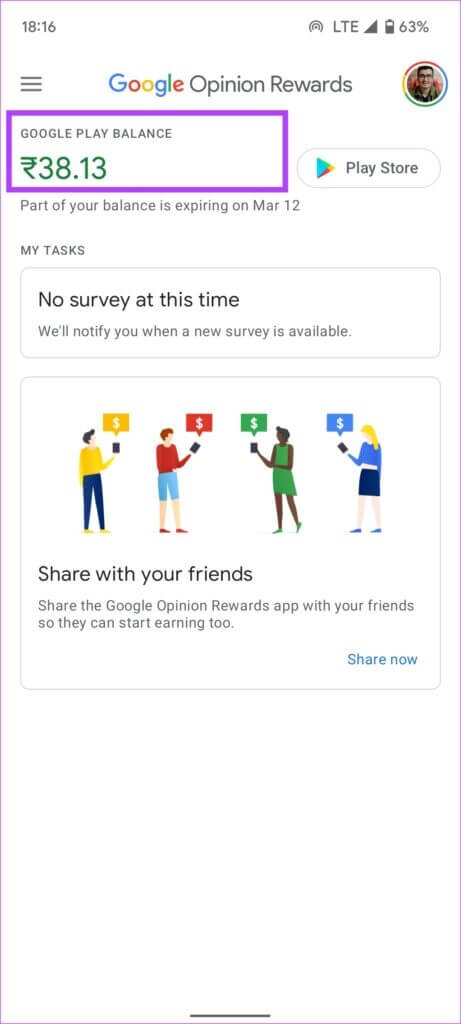
Var man kan använda Google Opinions Rewards
Krediterna du får från Google Opinion Rewards är i huvudsak Google Play-krediter som kan användas på flera plattformar. Här är de 7 bästa sätten du kan lösa in dina krediter.
1. Köp betalda appar från Google Play Store
Google Play-krediter kan användas i Play Store för att köpa betalda appar. Du kan köpa vilken app eller spel du vill gratis från Play Store.
Steg 1: Välja Ansökan som du vill köpa från Play Store och se till att dess värde är mindre än eller lika med de återstående saldona på ditt konto.
Steg 2: Klicka på Köp-knapp.
Steg 3: Lokalisera Google Play-saldo Från listan över betalningsmetoder.
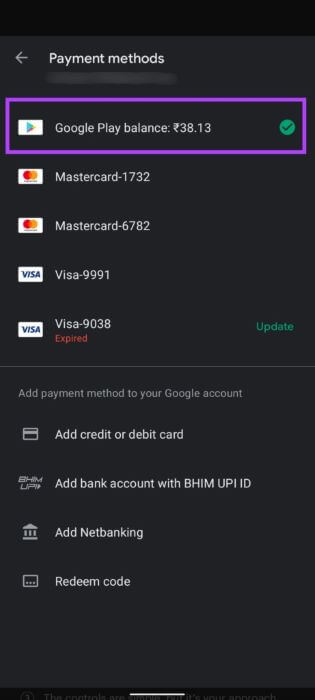
Steg 4: Tryck sedan på "uppköp" För att slutföra ditt köp.
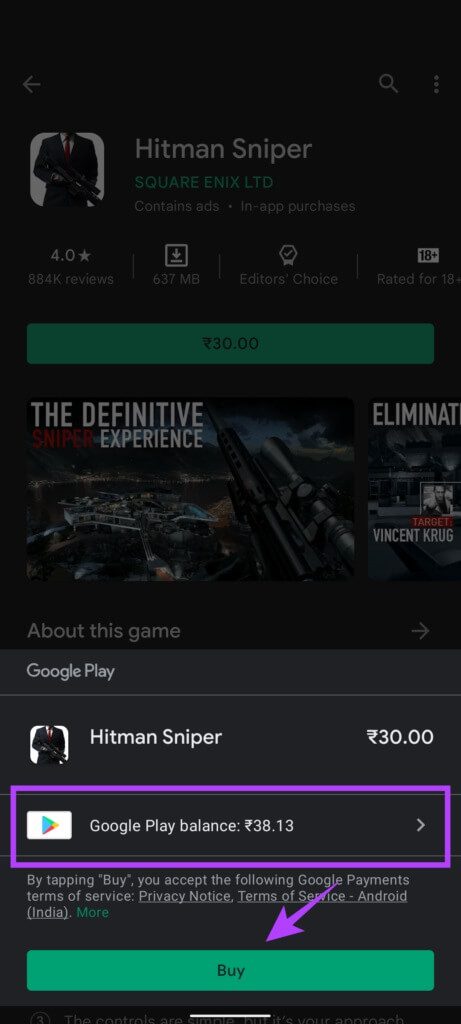
2. Inköp i appen
Vissa appar och spel innehåller köp i appen. Till exempel är köp av UC i ett spel som BGMI ett köp i appen. Du kan Använd Google Opinion Rewards-krediter För detta ändamål.
Steg 1: Öppen Ansökan Eller spelet som vill köpa något.
Steg 2: Lokalisera Element som du vill köpa.
Steg 3: Se till att beloppet är mindre än eller lika med det återstående saldot på ditt konto. Ändra din standardbetalningsmetod till Google Play-saldo.
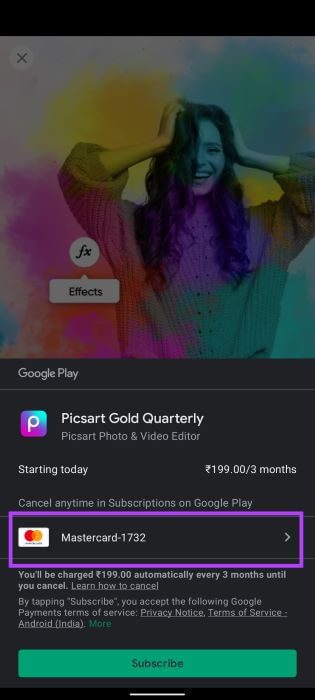
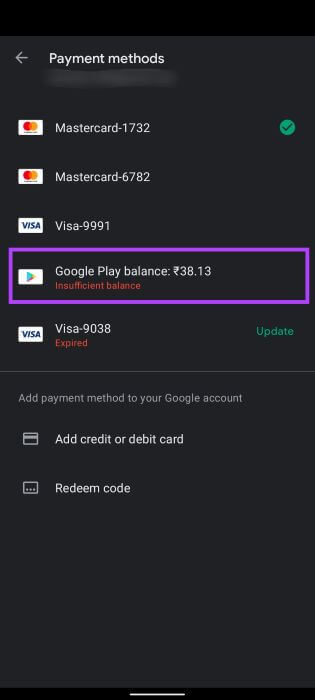
Steg 4: Klicka på Köp/Prenumeration för att slutföra transaktionen.
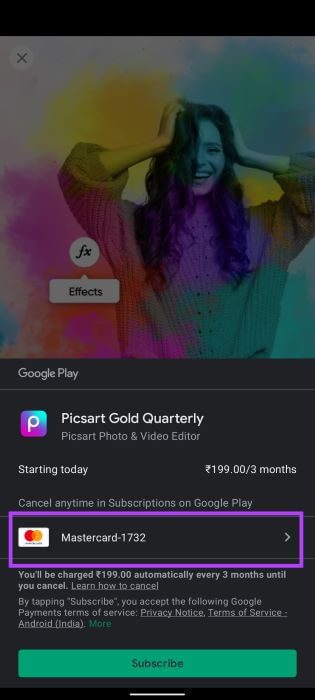
3. YOUTUBE PREMIUM-prenumeration
Detta är en av de bästa användningsområdena för Google Play Opinion Rewards-krediter. Du kan köpa en YouTube Premium-prenumeration och njuta av annonsfritt innehåll. Du får också tillgång till YouTube Music.
Steg 1: Öppen YouTube -appen På din telefon. Tryck. Din profilbild I skärmens övre högra hörn.
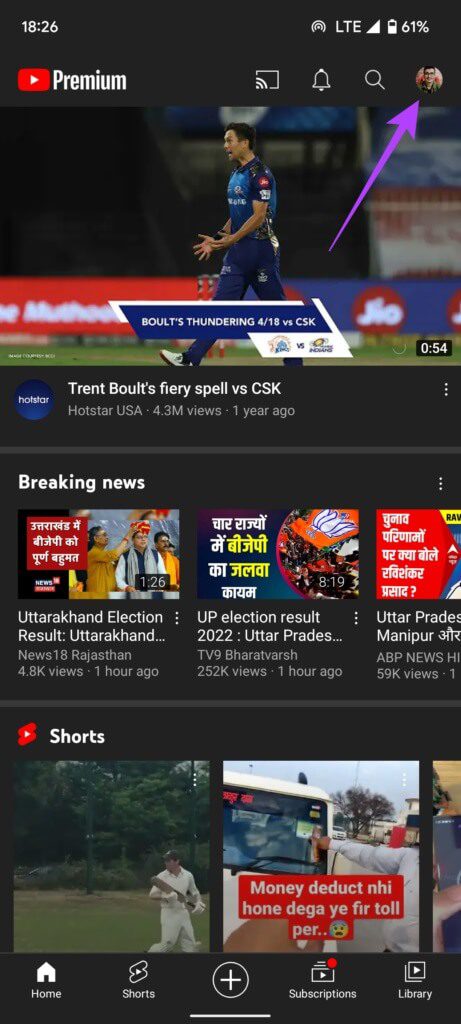
Steg 2: Välj nu Skaffa YouTube Premium.

Steg 3: Klicka på Skaffa YouTube Premium ännu en gång.
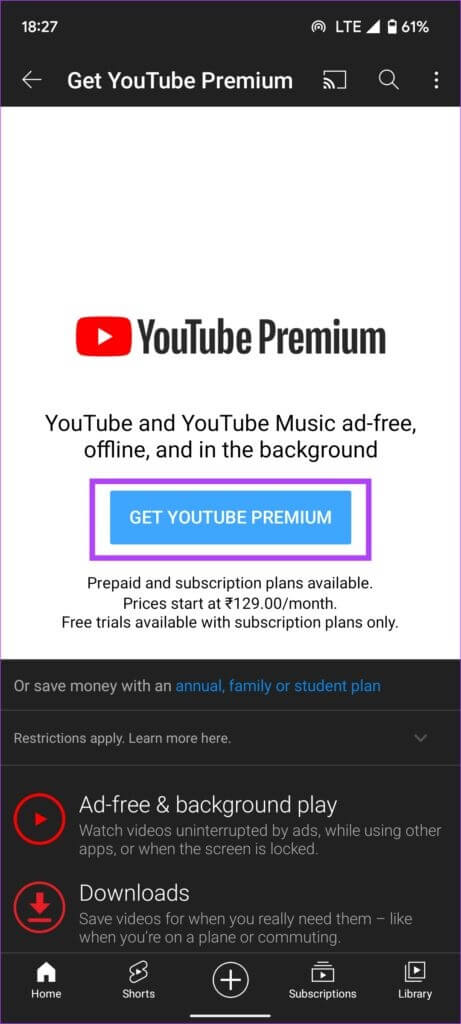
Steg 4: Välja planen Välj den du vill ha från de listade alternativen och klicka på den.
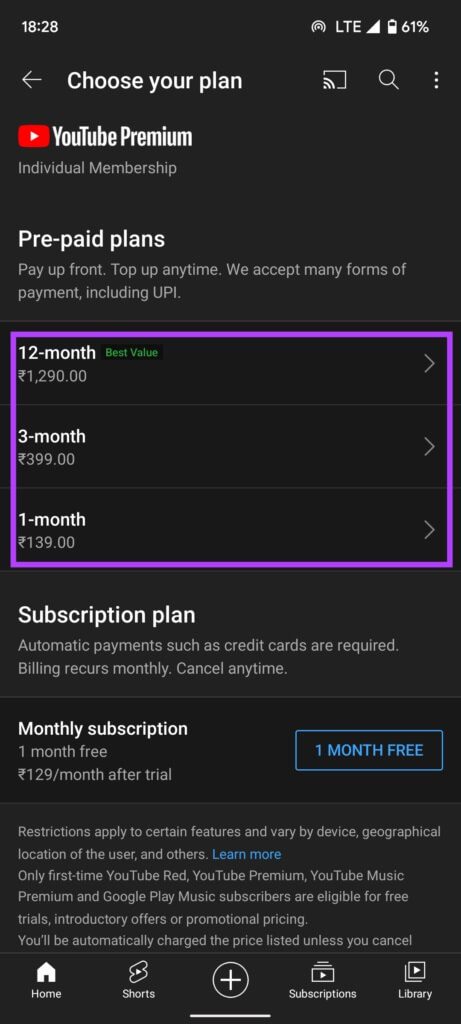
Steg 5: Lokalisera Google Play-saldo Som betalningsmetod.
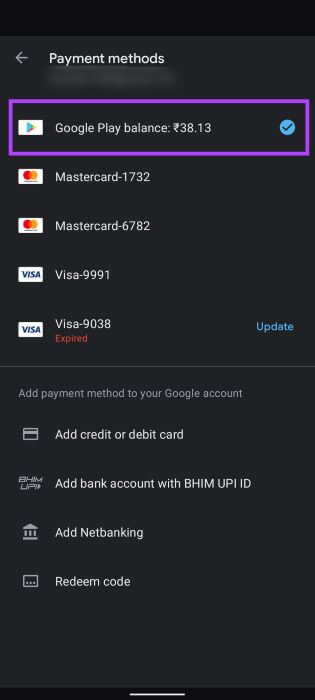
Steg 6: Klicka på Köp för att slutföra transaktionen.
YouTube kommer att be dig lägga till en reservbetalningsmetod för de kommande månaderna om ditt Google Play-saldo tar slut.
4. GOOGLE ONE-prenumeration
Detta är ytterligare en bra användning av din Google Play-kredit om du inte tittar så mycket på YouTube. Du kan utöka ditt Google Drive-lagringsutrymme från 15 GB till 100 GB eller mer genom att registrera dig för Google One.
Steg 1: Öppen Google Drive-appen På din telefon. Tryck. De tre horisontella linjerna i det övre vänstra hörnet av skärmen.
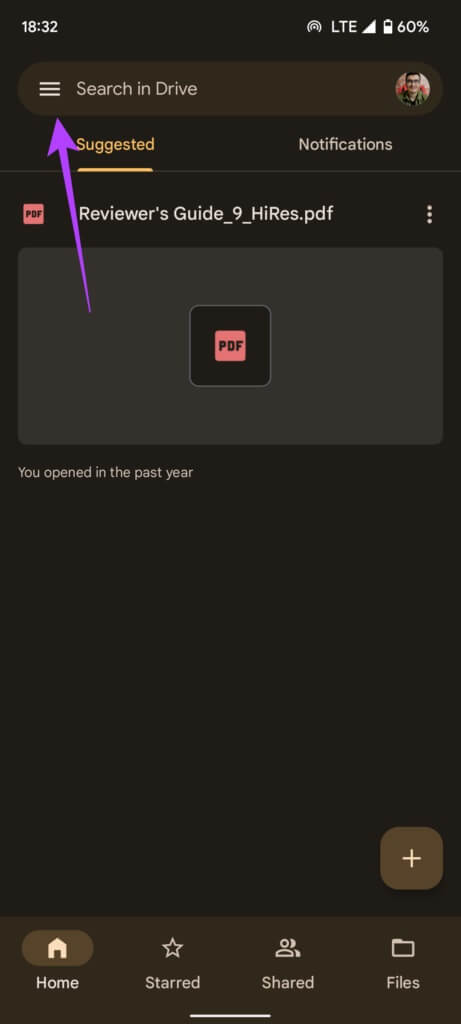
Steg 2: Lokalisera Köp förvaringsutrymme.
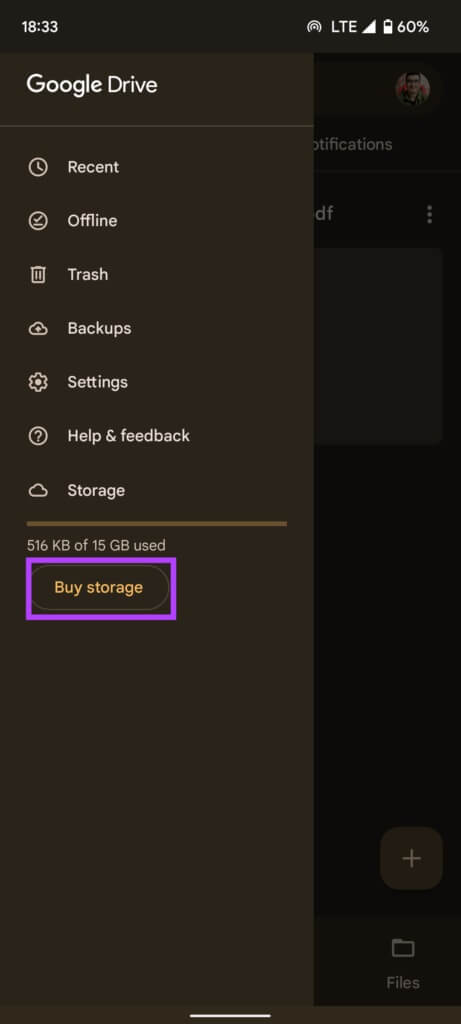
Steg 3: Välja Mängden lagringsutrymme du vill ha Klicka på prisknappen bland de tillgängliga alternativen.
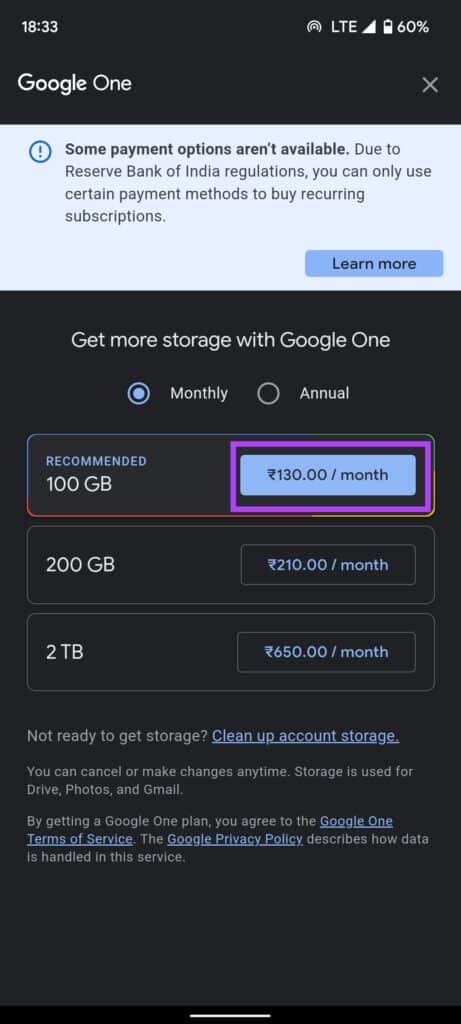
Steg 4: Se till att beloppet är mindre än eller lika med det återstående saldot på ditt konto. Ändra din standardbetalningsmetod till Google Play-saldo.
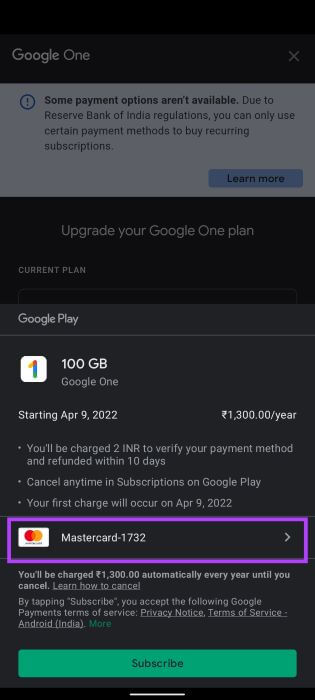
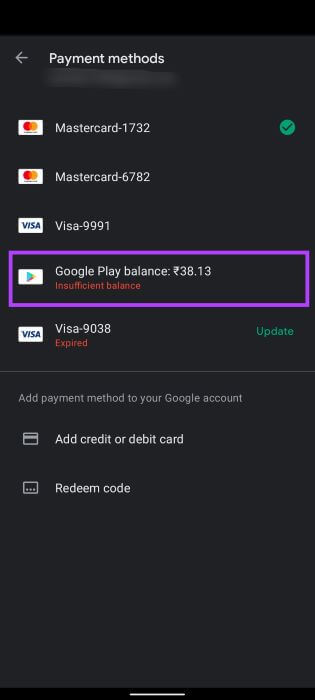
Steg 5: Klicka på Köp Att köpa förvaring.
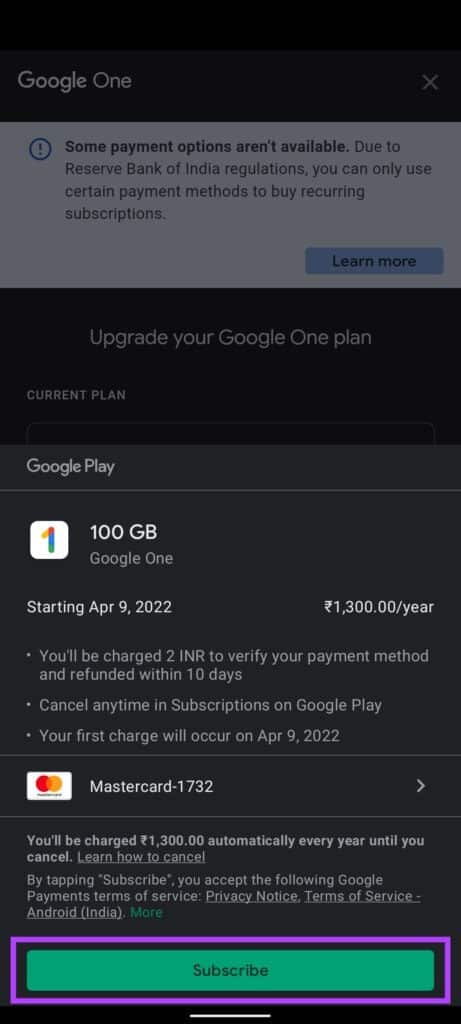
5. Skicka fantastisk livechatt
Tittar du på dina favoritskapares livestreams på YouTube? I så fall har du förmodligen sett många tittare skicka speciella kommentarer som kallas Superchattar. Dessa Superchattar är betalda, men du kan betala för dem med Google Opinion Rewards-krediter.
Steg 1: Öppen YouTube -appen och gå till YouTube-användares livesändning Din favorit.
Steg 2: I Livechatt-sektion , Klicka på Superchatt-knapp Med ett dollartecken.
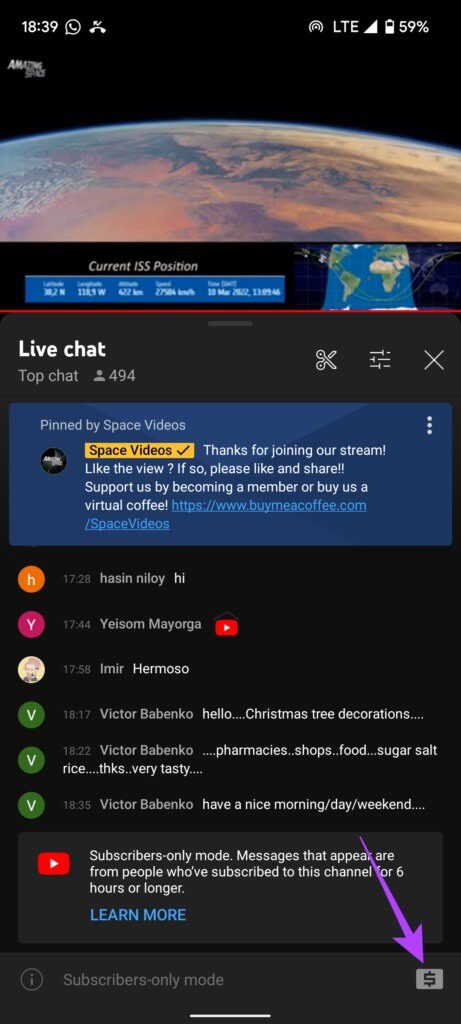
Steg 3: Lokalisera Superchatt-alternativ أو Stor klistermärke Beroende på vad du vill skicka kan du också välja att bli medlem i kanalen.
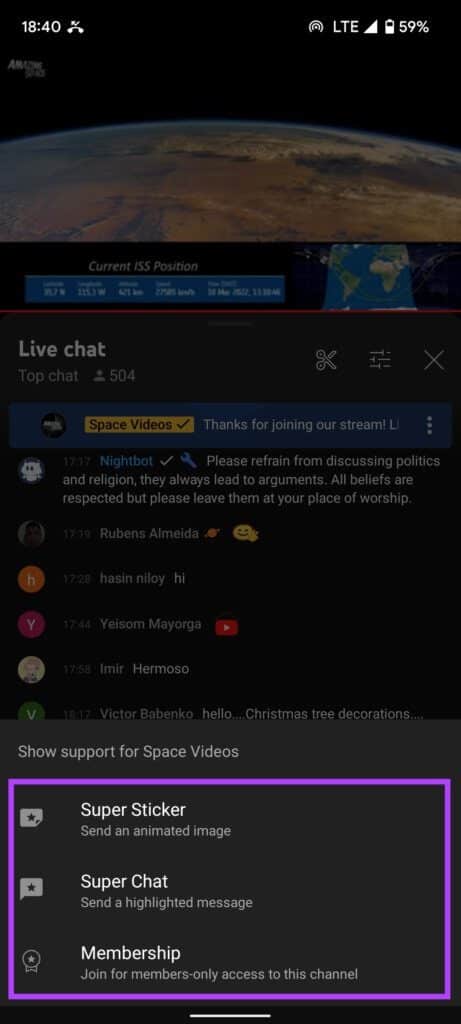
Steg 4: använda sig av Skjutreglage för att välja Superchatt-värdeSe till att värdet är mindre än eller lika med de återstående saldona som finns tillgängliga på ditt konto. Klicka sedan på Köp och skicka.
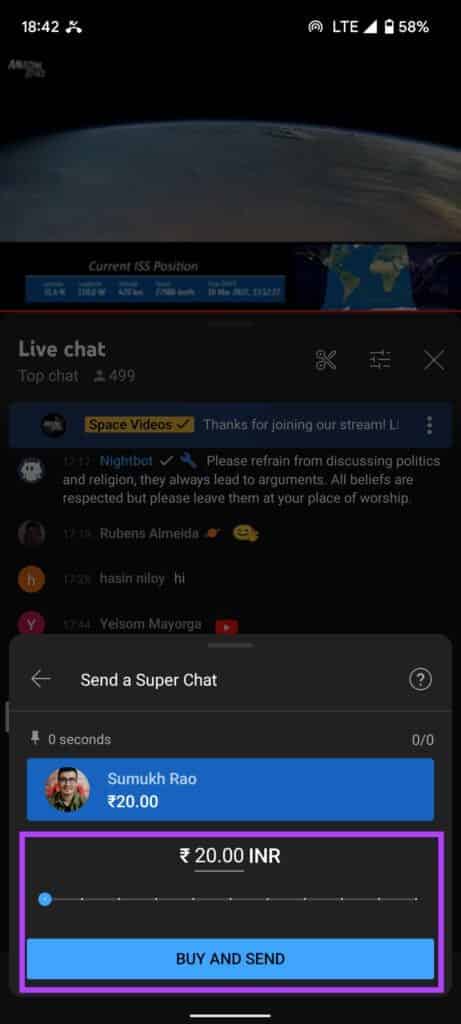
Steg 5: förändra Standardbetalningsmetod till mig Google Play-saldo.
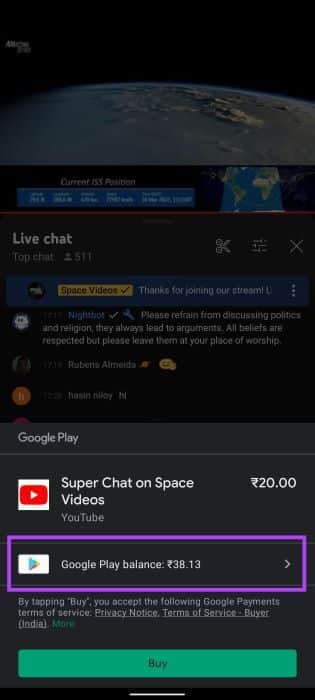
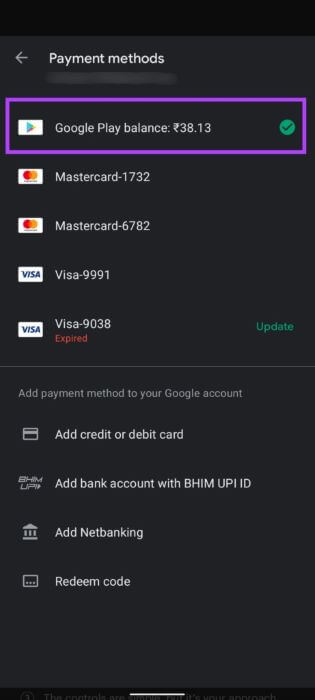
Steg 6: Klicka på Köp Att skicka Superchatt.
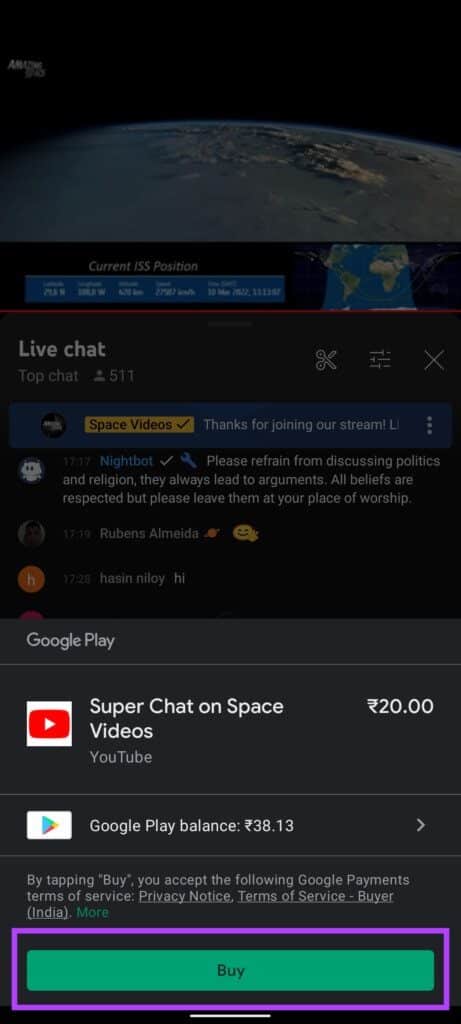
6. Titta på filmer på Google TV
Du kan köpa eller hyra filmer via appen. Google TV , tidigare känt som ”Google Play Filmer”. Du kan använda ditt Google Play-saldo för att göra detta.
Steg 1: Öppen Google TV-appen på din telefon.
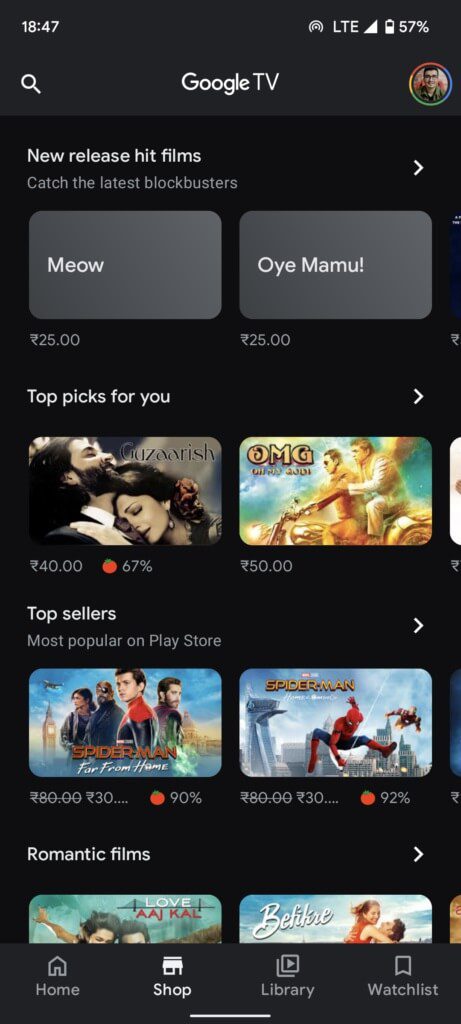
Steg 3: Du kan välja Hyr eller köp filmen.Välja Det rätta valet.
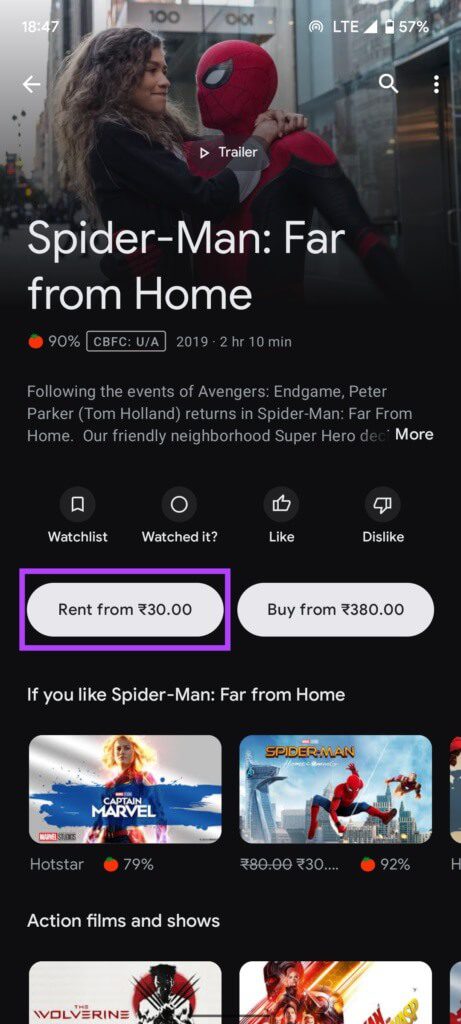
Steg 4: Välj om du vill Se filmen i SD eller HD.
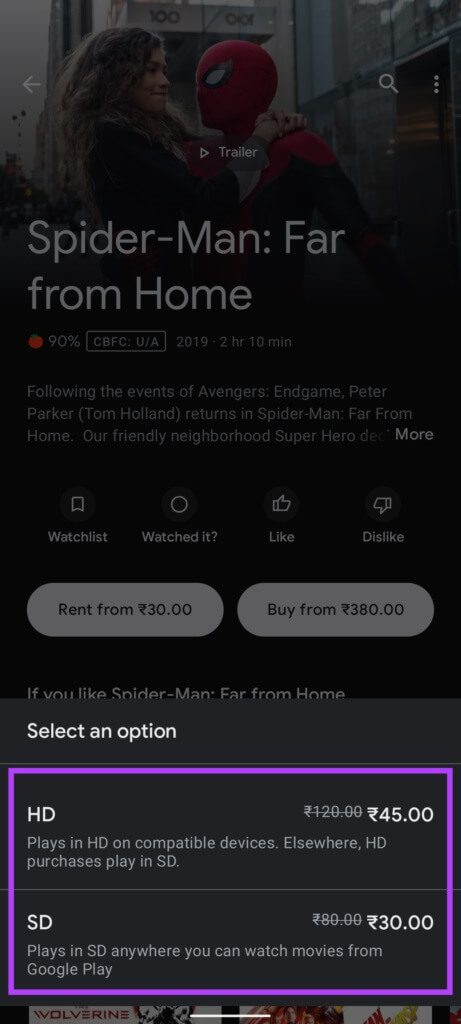
Steg 5: förändra Standardbetalningsmetod till mig Google Play-saldo.
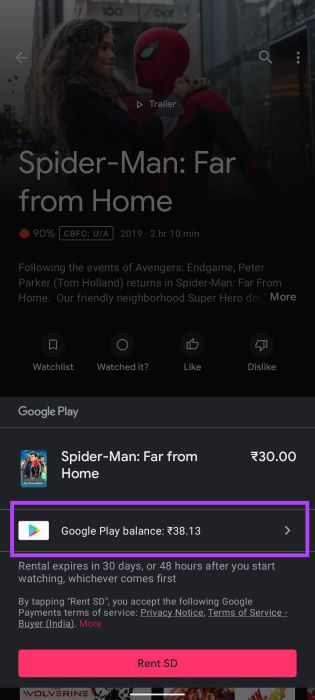
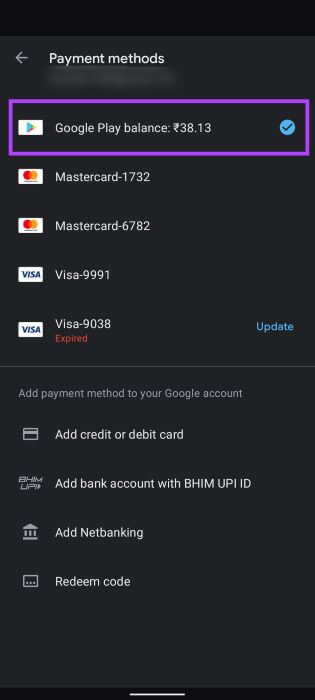
Steg 6: Klicka på Köp أو hyra för att slutföra transaktionen.
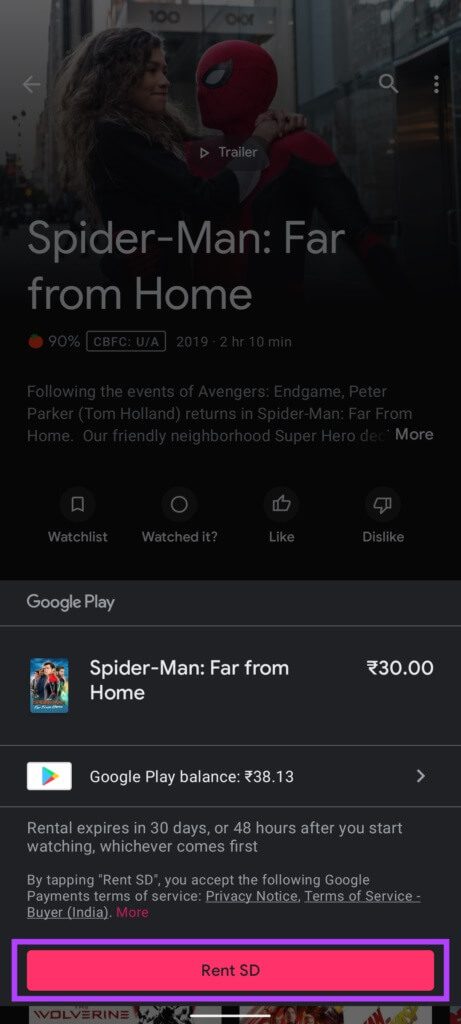
7. Läs böcker på Google Play Böcker
Om du är någon som inte tittar på mycket film och föredrar att läsa böcker istället, kan du också göra det med Google Play-krediter!
Steg 1: Ladda ner och öppna Google Play Böcker-appen på din telefon.
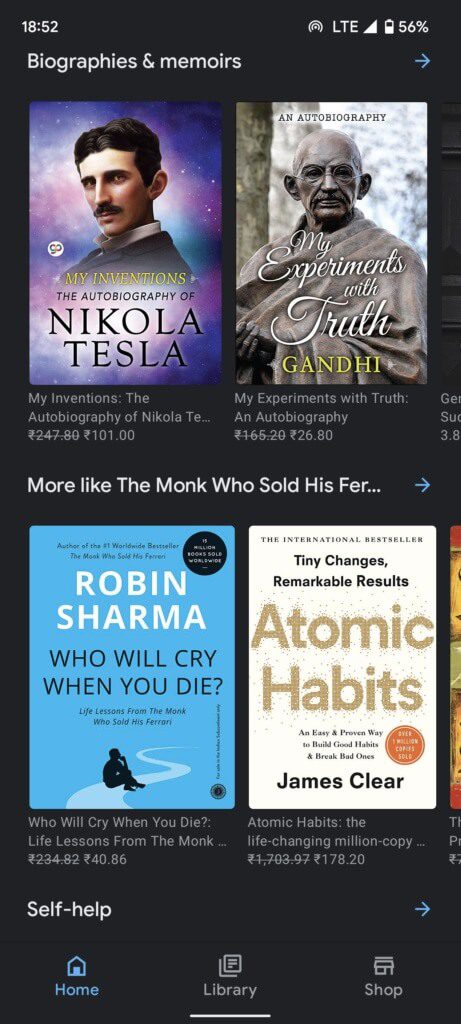
Steg 2: Sök eller välj boken Vad du vill läsa.
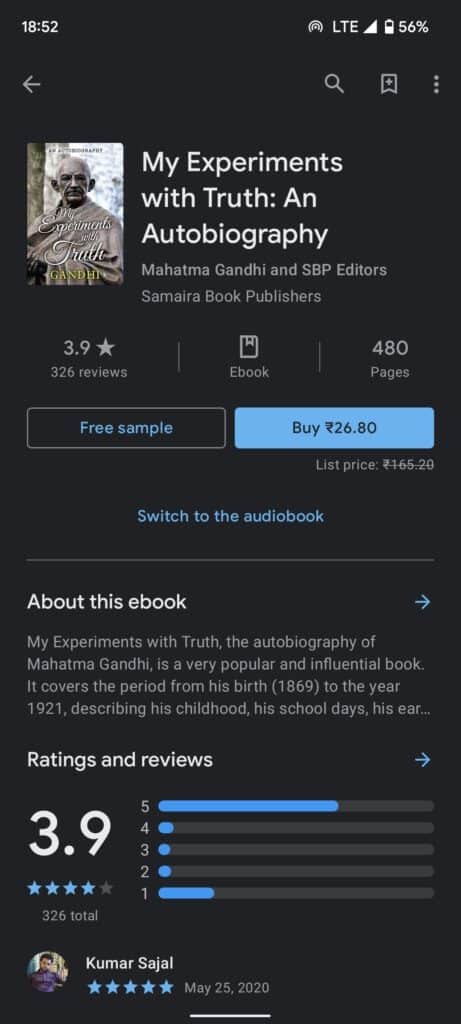
Steg 3: Lokalisera Köpalternativ.
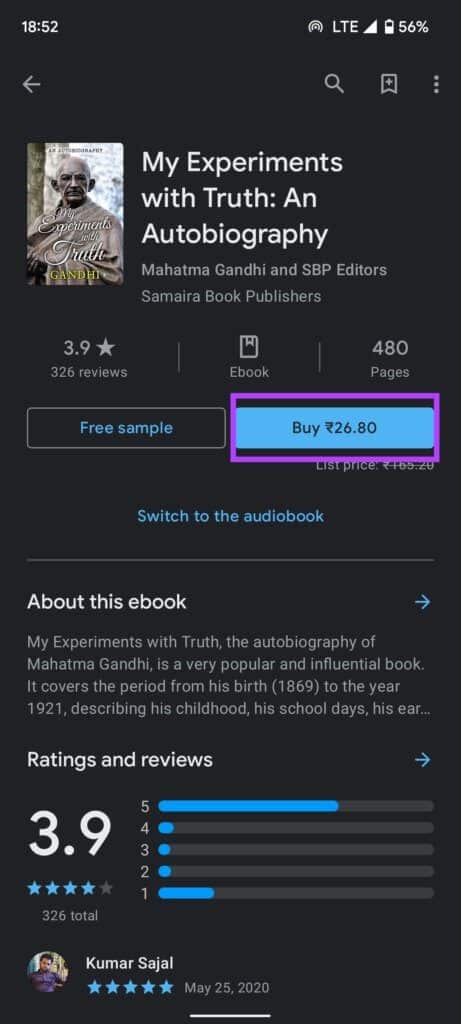
Steg 4: förändra Standardbetalningsmetod till mig Google Play-saldo.
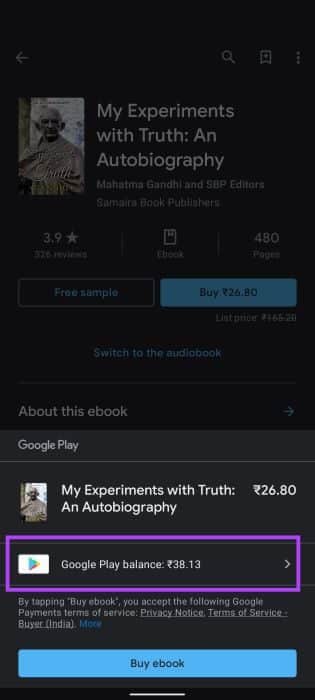
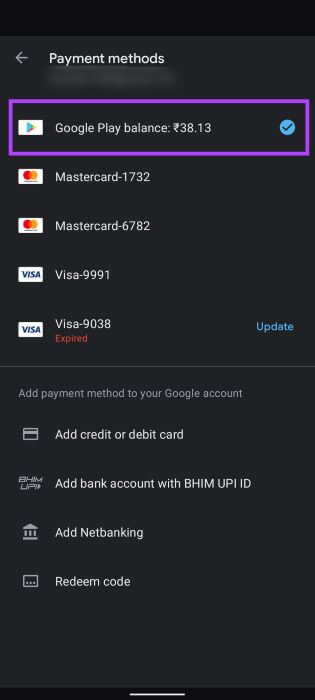
Steg 5: Klicka på Köp e-bok för att slutföra transaktionen.
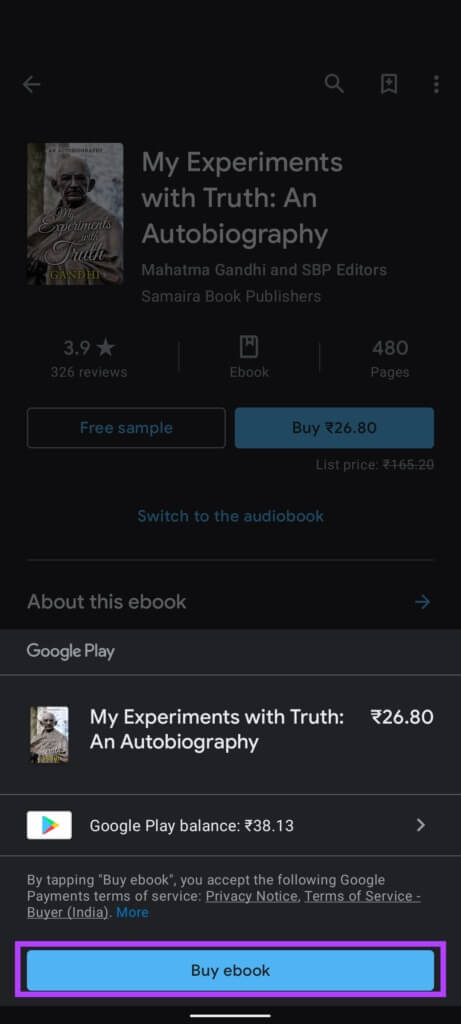
Fortsätt att tjäna Google Play Opinion-belöningar
Fyll i fler undersökningar för att tjäna fler Google Play-krediter som du kan använda för någon av förmånerna som nämns ovan. Om du fyller i några undersökningar varje månad och svarar på några frågor kan du förnya din aktiva YouTube Premium- eller Google One-prenumeration gratis.